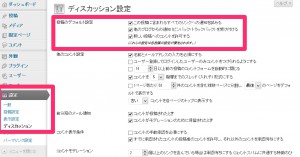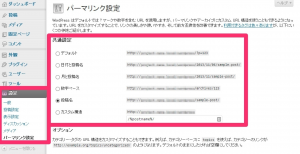ワードプレスのインストールができたらサイト設定を変更しましょう。ワードプレスには設定項目がたくさんありますが、最初は次の3点だけ変更すれば大丈夫です。
1.一般設定
「設定 > 一般」から設定します。一般設定ではサイトタイトルとキャッチコピーを変更します。サイトのタイトル
覚えやすいよう短めにしましょう。また、実際にネットで検索してみると、他の人とかぶらないか確認できます。
キャッチコピー
サイトのテーマになるキーワードが入っていて、初めて見た人が興味をひくものにします。
なかなかいいものが思いつかない場合は、どんなサイトか説明する一文をいれておくだけで大丈夫です。あとでいいキャッチコピーが思いついたら、そのとき変更しましょう。
変更したら「変更を保存」をクリックして、変更内容を保存します。
2. ディスカッション設定
「設定 > ディスカッション」から設定します。ディスカッションの設定では投稿のデフォルトを変更します。
この投稿に含まれるすべてのリンクへの通知を試みる
あなたが書いた記事にリンクが含まれていると、そのリンク先に記事を紹介したことを自動的に伝えてくれます。余計な手間はかからないのでチェックを入れたままにします。
他のブログからの通知 (ピンバック・トラックバック) を受け付ける
あまり関連ない記事からの通知やスパムが来てしまうこともあり、最初は管理が大変なのでチェックを外します。
新しい投稿へのコメントを許可する
チェックが付いているとコメント欄が表示されます。コメント欄があれば読者から質問をもらうなど交流することができます。情報発信のみにしたい、コミュニケーションは苦手ならチェックを外しても問題ありません。
変更したら「変更を保存」をクリックして、変更内容を保存します。
4. パーマリンク設定
「設定 > パーマリンク設定」から設定します。パーマリンク設定ではURLの形式を変更します。
いくつか種類がありますが、おすすめは「投稿名」です。投稿名にしておくとアクセス解析で管理しやすくなります。
変更したら「変更を保存」をクリックして、変更内容を保存します。
分からない設定がある場合
その他の設定についてわからないことがあれば、お気軽にコメントしてください。
![<p>ワードプレスのインストールができたら、サイト設定を変更しましょう。設定項目はたくさんありますが、最初は次の4点だけ変更すれば大丈夫です。</p> <h2>1.一般設定</h2> <p>「設定 > 一般」から設定します。 [画像]</p> <p>一般設定では、サイトタイトルとキャッチコピーを変更します。</p> <h3>サイトのタイトル</h3> <p>覚えやすいよう短めにしましょう。また、実際にネットで検索してみると、他の人とかぶらないか確認できます。</p> <h3>キャッチコピー</h3> <p>サイトのテーマになるキーワードが入っていて、初めて見た人が興味をひくものにします。</p> <p>なかなかいいものが思いつかない場合は、どんなサイトか説明する一文をいれておくだけで大丈夫です。あとでいいキャッチコピーが思いついたら、そのとき変更しましょう。</p> <h2>2. ディスカッション</h2> <p>「設定 > ディスカッション」から設定します。 [画像]</p> <p>ディスカッションでは、投稿のデフォルトを変更します。</p> <h3>1. この投稿に含まれるすべてのリンクへの通知を試みる</h3> <p>あなたが書いた記事にリンクが含まれていると、そのリンク先に記事を紹介したことを自動的に伝えてくれます。余計な手間はかからないので<em>チェックを入れたままにします</em>。</p> <h3>2. 他のブログからの通知 (ピンバック・トラックバック) を受け付ける</h3> <p>あまり関連ない記事からの通知やスパムが来てしまうこともあり、<em>最初は管理が大変なのでチェックを外します</em>。</p> <h3>3. 新しい投稿へのコメントを許可する</h3> <p>チェックが付いているとコメント欄が表示されます。コメント欄があれば読者から質問をもらうなど交流することができます。<em>情報発信のみにしたい、コミュニケーションは苦手ならチェックを外しても問題ありません</em>。</p> <h2>4. パーマリンクの設定</h2> <p>「設定 > パーマリンク設定」から設定します。 [画像]</p> <p>パーマリンクではURLの形式を変更します。</p> <p>いくつか種類がありますが、おすすめは「投稿名」です。投稿名にしておくとアクセス解析で管理しやすくなります。</p> <p>設定を変更したら、保存ボタンをクリックして変更内容を保存します。</p>](http://affili-press.com/wp-content/uploads/2013/11/wp-setting01-300x157.jpg)